WordPress 的强大,很大程度是因为它良好的扩展和众多的主题、插件支持。今天,我就简单介绍一下 WordPress 安装主题和插件的方法。
WordPress 安装主题
WordPress 可以通过 3 种常见的安装方法来安装
方法一:在线搜索安装
访问后台 - 外观 -主题 - 安装主题,输入主题关键字,搜索
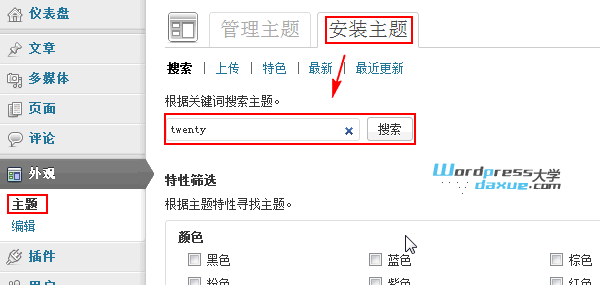
浏览搜索结果,进行安装
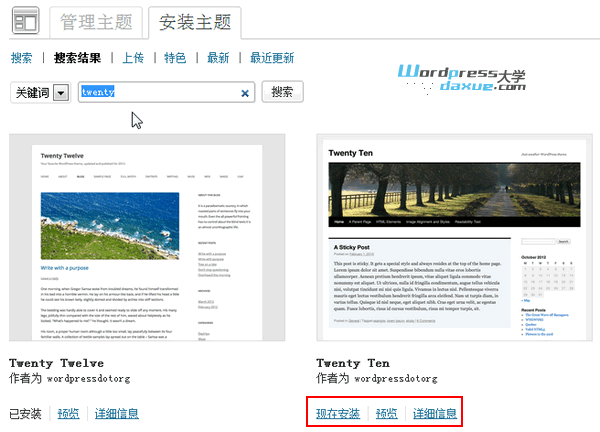
注:这里搜索的主题,都是主题作者提交到 WordPress 主题库的主题,经验告诉我们,对于国内用户而言,在这里很难快速找到我们想要的主题,所以一般不推荐,除非你想要的主题已经已提交到主题库了。
方法二:在线上传主题文件安装
这是用的比较多的方法,前提是主题包必须以 .zip 格式打包。在后台 - 外观 - 主题 - 安装主题 - 上传,选择主题包,然后安装
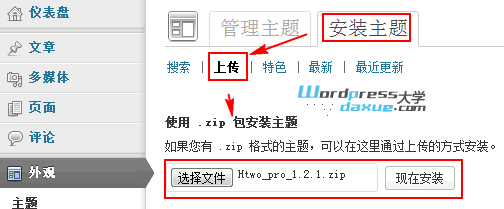
安装成功,如下
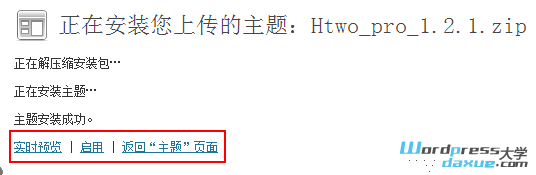
方法三:通过 FTP 上传主题
如果你没办法通过上面的方法安装主题,你可以通过 FTP 连接主机空间,然后进入到网站的 /wp-content/theme 目录,将本地解压好的主题文件上传到这里
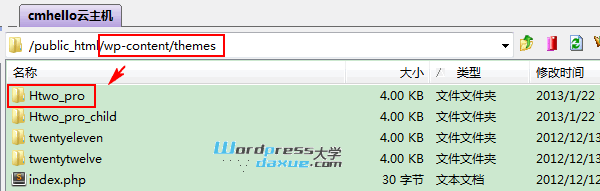
启用和管理主题
安装好主题以后,访问后台 - 外观 - 主题,就可以看到刚才安装的主题,你可以查看 「详细信息」,「预览」 或 「启用」 主题。如果要更换主题,也是在这里启用新主题即可。
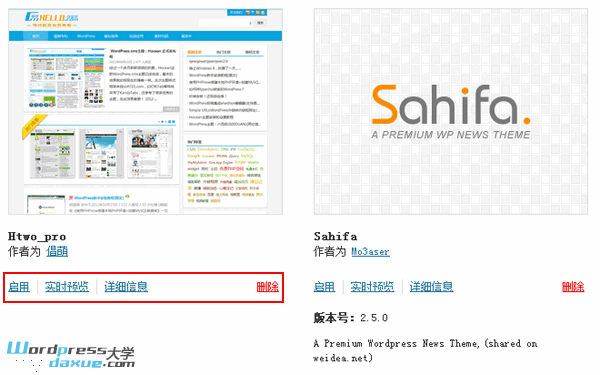
启用主题以后,可能需要进一步设置主题。不同的主题所需要的设置不一样,所以这里就不演示了。
WordPress 安装插件
安装插件和安装主题类似,也是有 3 种常用方法:
方法一:在线搜索安装
访问后台 - 插件 - 安装插件,输入关键词搜索
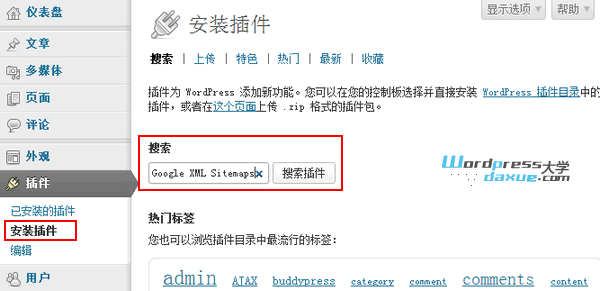
浏览搜索结果,进行安装
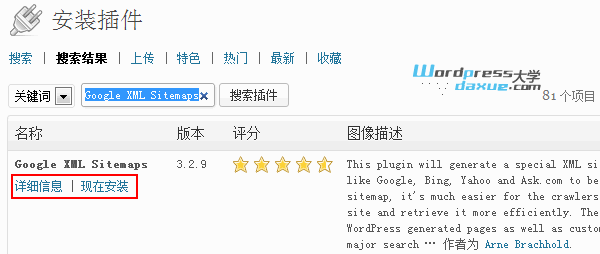
注:一般建议安装已提交到 WordPress 插件库的插件,而且是最近更新过的 (建议不要安装 2 年多没有更新的插件)
方法二:在线上传安装插件
访问后台 - 插件 - 安装插件 - 上传,选择本地 .zip 格式的插件包
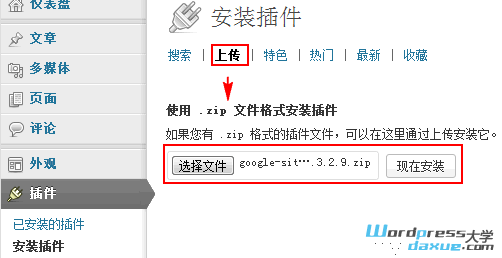
安装成功
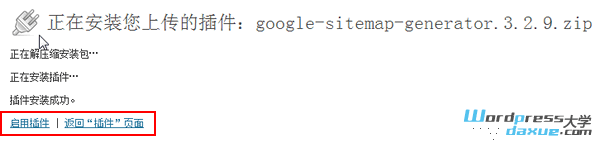
方法三:通过 FTP 上传安装
如果没办法通过上面的方法安装,那你可以通过 FTP 连接主机空间,将创建包解压后,上传到 /wp-content/plugins 目录:
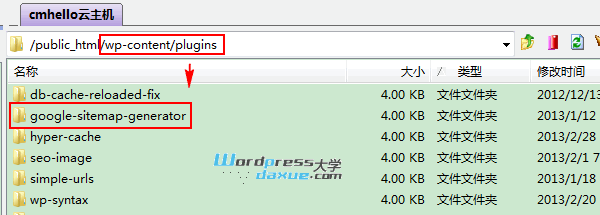
启用和管理插件
插件安装好以后,访问后台 - 插件 - 已安装的插件,就可以启用插件了
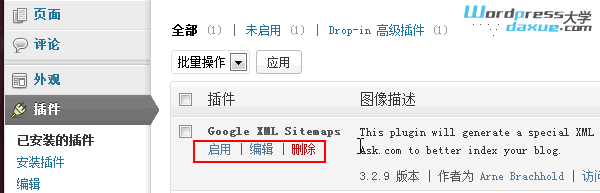
你也可以在这里停用已启用的插件
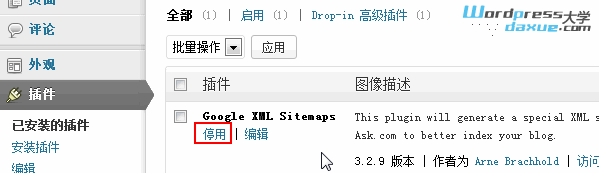
注:有些插件启用以后还需要进行相关设置,每个插件的设置选项不一样,在此就不演示了。
好了,以上就是安装 WordPress 主题和插件的基本操作,你学会了吗?